La schermata di accesso di macOS mostra automaticamente le immagini degli account e i nomi utente di tutti gli account presenti sul Mac. Sebbene questo possa sembrare conveniente, in situazioni in cui è richiesta una maggiore sicurezza, potrebbe essere preferibile nascondere i nomi degli account utente dalla finestra di accesso. Questo comporta la necessità di inserire un nome utente e una password completi per accedere.
La ragione per cui questa pratica aumenta la sicurezza è piuttosto semplice: un malintenzionato non solo deve conoscere la password di un account, ma deve anche indovinare o conoscere il nome utente. Nascondendo i nomi degli account, non si forniscono indizi su quali account siano presenti sul Mac, richiedendo un nome utente corretto oltre alla password per accedere, garantendo così una maggiore privacy e sicurezza.
Come nascondere i nomi utente dalla finestra di accesso su Mac
Richiedere l’autenticazione completa dell’utente nella schermata di accesso di macOS è un’operazione semplice. Ecco come abilitarla:
- Apri le Preferenze di Sistema dal menu Apple e seleziona «Utenti e gruppi».
- Clicca su «Opzioni di accesso» nell’angolo in basso a sinistra, quindi fai clic sull’icona del lucchetto per autenticarti con un account amministratore e apportare le modifiche necessarie.
- Se non lo hai già fatto, imposta «Login automatico» su OFF.
- Imposta «Visualizza la finestra di accesso come:» su «Nome e password».
- Chiudi le Preferenze di Sistema.
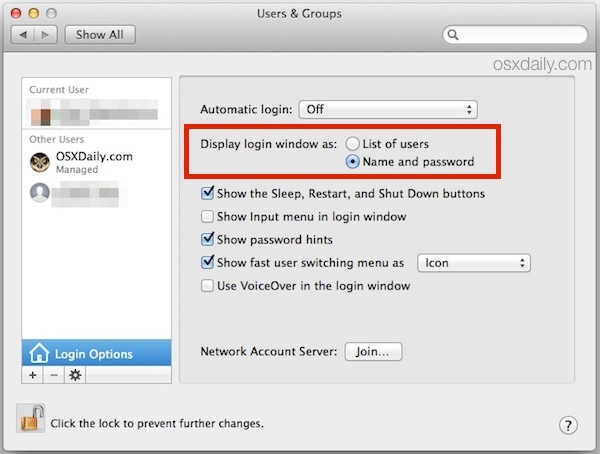
Ora puoi disconnetterti, riavviare o bloccare lo schermo del Mac per testare la modifica. La finestra di accesso apparirà normalmente, ma non mostrerà più la lista degli utenti; invece, verrà richiesto un nome utente e una password completi per accedere al Mac.
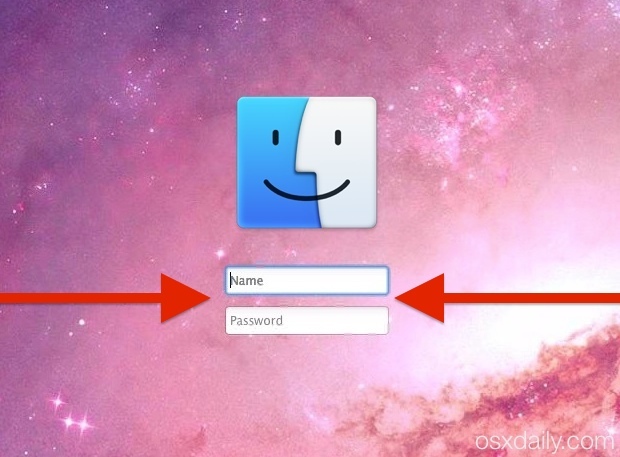
Tutti gli account utente su Mac continueranno a funzionare regolarmente, inclusa la possibilità di utilizzare un account ospite, ma sarà necessario inserire correttamente il nome utente per ciascun account. Si noti che sia i nomi utente completi che quelli brevi funzionano per questo scopo.
Naturalmente, questa strategia non sostituisce l’utilizzo di password robuste e la protezione generale del Mac con strumenti come FileVault e password di avvio. Si tratta di un ulteriore trucco di sicurezza che aggiunge un ulteriore livello di protezione ai Mac, fondamentale nei computer pubblici e nelle macchine da lavoro, ma che offre vantaggi anche in situazioni più comuni come l’uso domestico o personale.
Novità nel 2024: Sicurezza Aggiuntiva per i Mac
Nel 2024, la sicurezza dei Mac ha fatto un ulteriore passo avanti. Apple ha introdotto nuove funzionalità di protezione che si integrano perfettamente con le impostazioni di accesso. Tra queste, il supporto per l’autenticazione a due fattori è diventato più semplice e intuitivo, offrendo un ulteriore strato di sicurezza per i tuoi dati personali.
Inoltre, è stata migliorata la gestione delle password attraverso il portachiavi di iCloud, che ora permette di generare password forti e uniche per ogni account, riducendo il rischio di attacchi informatici. Assicurati di sfruttare queste nuove opzioni per mantenere il tuo Mac e le tue informazioni al sicuro.
Infine, non dimenticare di tenere sempre aggiornato il tuo sistema operativo. Gli aggiornamenti di macOS non solo portano nuove funzionalità, ma includono anche patch di sicurezza vitali per proteggere il tuo dispositivo. Mantieni il tuo Mac sicuro e sempre all’avanguardia!









